obsidian使用技巧
使用绿色版 Obsidian
插件ID:%E5%A6%82%E4%BD%95%E8%8E%B7%E5%BE%97obsidian%E7%BB%BF%E8%89%B2%E7%89%88
%E5%A6%82%E4%BD%95%E8%8E%B7%E5%BE%97obsidian%E7%BB%BF%E8%89%B2%E7%89%88
%E5%A6%82%E4%BD%95%E8%8E%B7%E5%BE%97obsidian%E7%BB%BF%E8%89%B2%E7%89%88:创建绿色版Obsidian,如何获得Obsidian绿色版
Obsidian 官网并没有提供绿色版 Obsidian 的安装方法或程序
本文提供的是偶然在 Winddows 操作系统中获取 Obsidian 的一个方法。经过初步试用,基本上可以确定可以正常使用
使用绿色版 Obsidian
- 之前我们也在 Obsidian基础操作问题#如何自定 Obsidian 的安装位置,介绍过这个方法, 这篇文章是更加细致的解读
- 为什么要使用绿色版 Obsidian?
- 这不是个问题!打开这个文章,自然知道为什么要使用绿色版 Obsidian!
如何获得绿色版 Obsidian?
- 到 Obsidian 官网下载 Obsidian 安装程序。下载后不要直接安装!!!
- 到 Winrar 官网 下载 Winrar 解压缩软件并安装。(如何已经有解压缩软件可以进行下一步的操作,可以跳过这一步)
- 找到刚刚第一步下载的 Obsidian 安装程序 Obsidian.X.X.X.exe(X.X.X 是当前 Obsidian 的版本号),在文件名 Obsidian.X.X.X.exe 上用鼠标右键点击,然后在弹出的菜单中,用鼠标左键点击
解压到 Obsidian.X.X.X。等待解压完成。 - 进入
Obsidian.X.X.X,找到Obsidian.exe,用鼠标左键双击这个文件——熟悉的 Obsidian 启动了! - 关闭 Obsidian。现在,就有了一个包含 Obsidian.exe 的目录
Obsidian.X.X.X。 - 目录
Obsidian.X.X.X就是一个绿色版的 Obsidian。
这个方法得到的绿色版 Obsidian 稳定吗?
-
此方式安装的 Obsidian 还能正常使用吗?
- 到目前为止,用这个方法得到的绿色版 Obsidian 在一个有 2500 篇笔记的 Obsidian 库的使用过程中,表现一切正常。
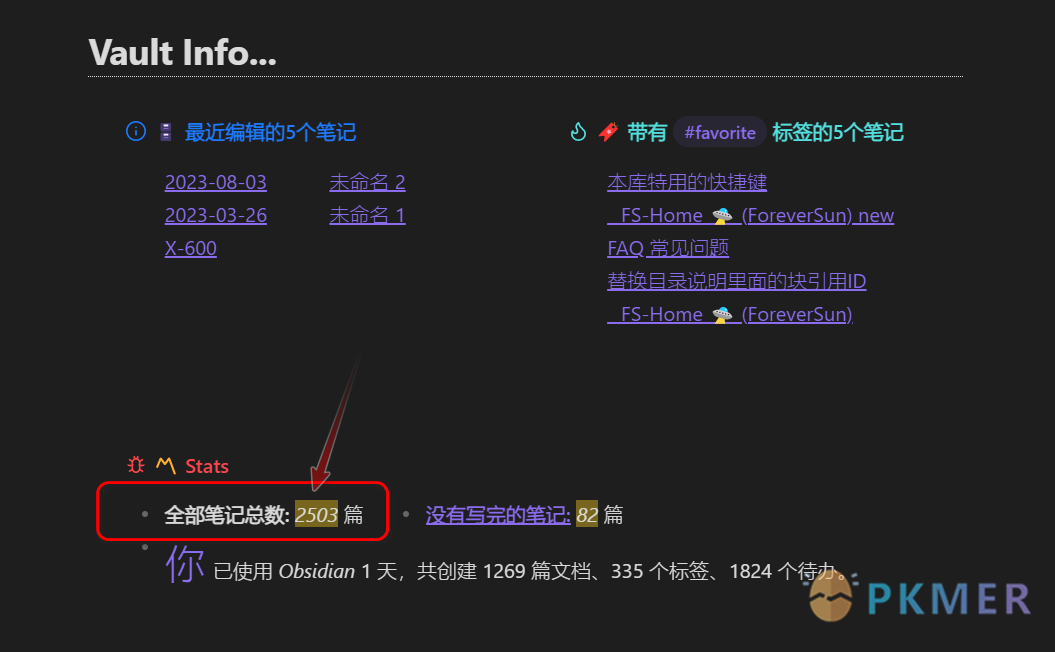
- 到目前为止,用这个方法得到的绿色版 Obsidian 在一个有 2500 篇笔记的 Obsidian 库的使用过程中,表现一切正常。
-
此方式安装的 Obsidian 还能正常接收到官方升级吗?
- 可以而且升级后依然是保持你自定义安装的位置
使用过程中遇到问题怎么办?
- 到 PKMer 寻找有共同疑惑的朋友,共同找寻问题解决方法。
讨论
若阁下有独到的见解或新颖的想法,诚邀您在文章下方留言,与大家共同探讨。
反馈交流
其他渠道
版权声明
版权声明:所有 PKMer 文章如果需要转载,请附上原文出处链接。


